Доброго времени суток, друзья!
В этом уроке мы познакомимся с интерфейсом программы Фотошоп.
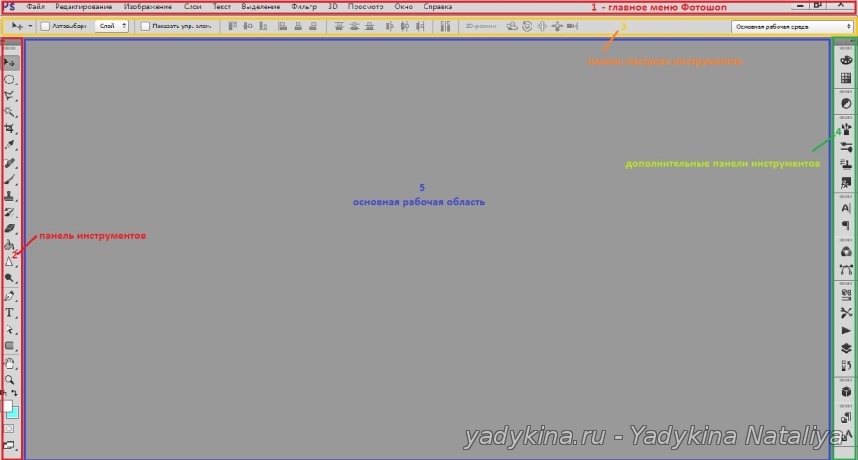
Итак, интерфейс программы Фотошоп визуально можно разделить на 5 областей:
- Первая область, самая важная, - это главное меню программы Фотошоп, с помощью которого вы сможете выполнять основные операции с изображениями, корректировать, модифицировать изображения, производить все, что душе угодно над картинкой.
- Панель инструментов – это то же самое, что кисть, карандаш, ластик в ваших руках, то есть когда вы рисуете в реальной жизни карандашом, кисточкой, стираете, чертите по линейке, работаете с распылителем или производите еще какие-то функции. В этой панели есть все необходимое, и даже больше, для того, чтобы произвести все манипуляции с изображением, графикой, которые возможны в реальном мире.
- Панель настройки инструментов – как вы видите, у нас активирован инструмент Перемещение, и мы видим в панели настройки конкретно для инструмента Перемещение. То есть когда мы будем переходить на другие инструменты, для них в панели настроек будут появляться другие, свои собственные, настройки.
- Дополнительные панели инструментов – это панели, которые помогают нам работать быстрее, эффективнее, и добавлять различные эффекты, которые мы не сможем добавить с помощью инструментов и через основное меню программы Фотошоп. Здесь у нас есть различные свойства коррекции, слои, каналы, контуры, стили, образцы и так далее. С этой панелькой мы более подробно познакомимся в следующих уроках.
- Рабочая область – это область, где и будет происходить процесс редактирования изображения. Здесь как раз и будут происходить все манипуляции с картинкой, графикой.
Еще важный момент, о котором следует сказать в данном уроке, - чтобы вы знали, чтобы вам было удобно работать, это то, что в программе Фотошоп все панельки вы можете сворачивать и разворачивать на свое усмотрение, нажимая на маленькие двойные стрелочки на этих панельках как слева, так и справа. Один раз нажимаете – панель разворачивается, другой раз нажимаете – панель сворачивается.
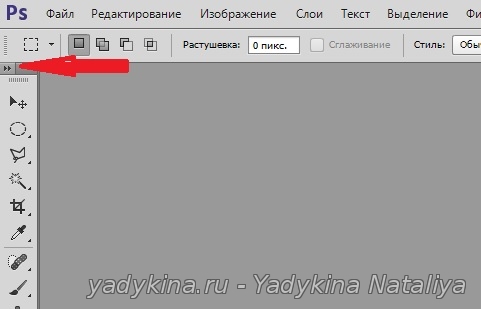
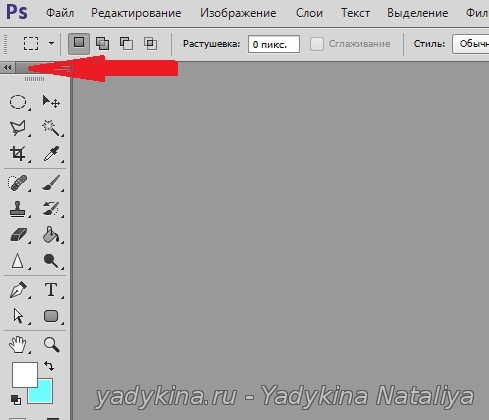
Еще одно свойство есть у этих панелек – вы можете их переносить в абсолютно любое место. Для этого вы, зажав левую кнопку мыши, беретесь за две пунктирные полоски на панельке и перемещаете ее, куда хотите, куда вам удобнее. Чтобы вернуть панельку обратно, вы также перемещаете ее в первоначальное место сбоку, там появляется голубая линия, свидетельствующая о том, что панель будет прикреплена, и отпускаете кнопку мыши. Панель встает на место. Как левая, так и правая.
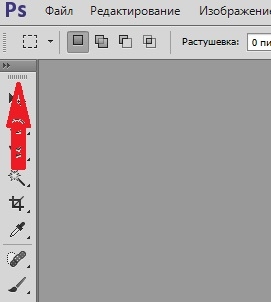
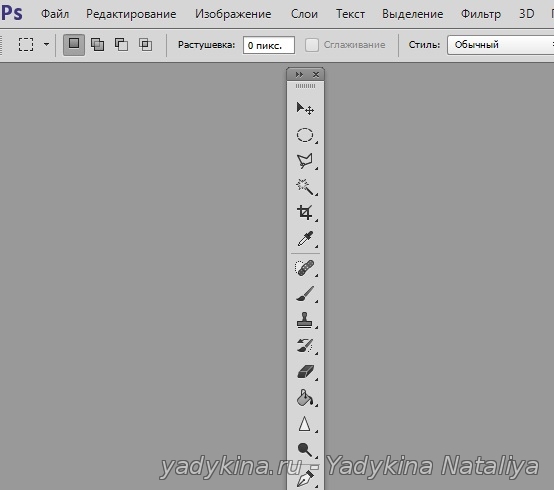
В окошке с дополнительными панельками вы эти панели можете объединять друг с другом, чтобы было не несколько панелек, а одна общая. Для этого вы перемещаете панельку за упомянутые выше две пунктирные линии на другую панельку, с которой хотите объединить. Так у Вас получится одна общая панель, в которой во вкладках вы можете просмотреть все имеющиеся инструменты и их свойства. Также эту панель вы можете растягивать, как вам угодно, хоть на весь экран, просто перетащив край панели левой кнопкой мыши, когда у последней изображение указателя сменяется на двойную стрелочку при поднесении ее к краю панели.
Также обсуждаем этот урок в ветке форума - http://yadykina.ru/forum/15-1-1.
|